- Հեղինակ Lauren Nevill [email protected].
- Public 2023-12-16 18:52.
- Վերջին փոփոխված 2025-01-23 15:20.
Համացանցում ճամփորդելիս համակարգչի կոշտ սկավառակում մնում են տեղեկատվության բեկորներ ՝ փոքր տեքստային ֆայլեր, որոնց շնորհիվ, երբ կրկին այցելում եք կայք, զննարկիչը ճանաչում է հաճախորդին: Այս ֆայլերը կոչվում են քուքի: Ինտերնետում անանունությունը պահպանելու համար անհրաժեշտ է ջնջել թխուկները:
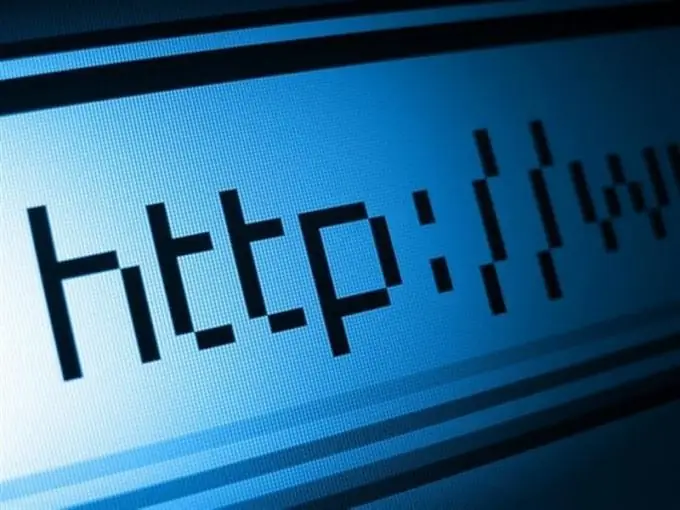
Հրահանգներ
Քայլ 1
Եթե օգտագործում եք Internet Explorer- ը, աջով կտտացրեք զննարկչի պատկերակին և համատեքստի ընտրացանկից ընտրեք Հատկություններ: «Owsննարկման պատմություն» բաժնում կտտացրեք «Deleteնջել» կետը, իսկ ջնջման պատմության պատուհանում նշեք «Տեղեկանիշներ» առարկայի կողքին: Կտտացրեք Հեռացնել:
Քայլ 2
IE- ն ցանցում անանուն զննելու հնարավորություն ունի, որտեղ զննարկիչը թույլ չի տալիս կայքերին թխուկներ թողնել հաճախորդի համակարգչում: Այս ռեժիմը կոչվում է InPrivate: Սեղմեք Ctrl + Alt + P ՝ այն զանգահարելու համար: Անանունությունը պահպանվում է միայն բացվող պատուհանում: Այն փակելուց հետո ուժի մեջ կմտնեն անվտանգության բնական կարգավորումները:
Քայլ 3
Mozilla Firefox- ից բլիթները ջնջելու համար գործարկեք զննարկիչը և «Պատմություն» ընտրացանկից ընտրեք «Deleteնջել վերջին պատմությունը»: Կտտացրեք ներքևի սլաքին «Մանրամասներ» ցանկի ցուցակի կողքին և նշեք «Թխուկներ» -ին կից վանդակը: Ընդլայնել «Deleteնջել» բացվող ցուցակը և նշել այն ժամանակահատվածը, որի համար ցանկանում ես մաքրել բլիթները:
Քայլ 4
Եթե անընդհատ անանուն եք մնալու, կարող եք կանխել, որ կայքերը ձեր համակարգչում բլիթներ թողնեն: «Գործիքներ» ընտրացանկում կտտացրեք «Ընտրանքներ» կետին և անցեք «Գաղտնիություն» էջանիշին: «Հետևում» բաժնում ընտրեք «Չեմ ուզում հետևել» կետը: «Պատմություն» բաժնում, Firefox- ի բացվող ցուցակում ընտրեք «Չեմ հիշի պատմությունը»:
Քայլ 5
Թխուկները Opera- ից ջնջելու համար «Այլ գործիքներ» ընտրացանկում կտտացրեք «Մաքրել պատմությունը» և նշեք «cookiesնջել թխուկները և այլ տվյալները» վանդակը: Բացվող ցուցակում նշեք այն ժամանակային միջակայքը, որի համար պետք է ջնջվեն բլիթները:
Քայլ 6
Opera- ն ունի նաև թխուկներ անջատելու հնարավորություն: Պատուհանի ձախ կողմում գտնվող «Կարգավորումներ» ցուցակում ընտրեք «Անվտանգություն», իսկ Տեղեկանիշ բաժնում նշեք այն գործողությունները, որոնք թույլ եք տալիս զննարկիչին ՝ բլիթներ պահել, արգելափակել, ջնջել զննարկիչից դուրս գալիս: Ձեր անվտանգության պարամետրերը ճշգրտելու համար կտտացրեք Կառավարեք բացառությունները և մուտքագրեք այն կայքերի հասցեները, որոնց թույլատրված է կամ մերժված է թողնել քուքի:
Քայլ 7
Google Chrome- ից քուքիները ջնջելու համար կտտացրեք վերևի աջ անկյունում գտնվող կարգավորումների կառավարման կոճակին և ընտրեք «Պատմություն»: Կարող եք նաև օգտագործել ստեղնաշարի դյուրանցումը Ctrl + H: Կտտացրեք «Մաքրել պատմությունը» և նշեք «Թխուկներ …» կողքին գտնվող տուփը Բացվող ցուցակում նշեք ցանկալի ժամանակահատվածը և կտտացրեք «Մաքրել պատմությունը»:
Քայլ 8
Google Chrome- ն առաջարկում է անանուն վեբ ճամփորդության իր տարբերակը ՝ ինկոգնիտո ռեժիմ: Սեղմեք Ctrl + Shift + N ՝ այս ռեժիմը մտնելու համար: Ներդիրները փակելուց հետո այցելած կայքերի քուքիները չեն պահվում, բայց ձեր գործողությունները տեսանելի կլինեն համակարգի ադմինիստրատորի և մատակարարի համար:






